10.3. Grafana Web UI へのアクセス
この手順では、Grafana Web インターフェイスにアクセスする方法を説明します。
Grafana Web インターフェイスを使用すると、以下が可能になります。
- PCP Redis、PCP bpftrace、および PCP Vector データソースを追加します。
- ダッシュボードの作成
- 有用なメトリックの概要の表示
- PCP Redis でのアラートの作成
前提条件
- PCP が設定されている。詳細は、PCP の pcp-zeroconf での設定 を参照してください。
-
grafana-serverが設定されている。詳細は、grafana-server の設定 を参照してください。
手順
クライアントシステムで http://192.0.2.0:3000 リンクを使用してブラウザーを開き、ポート
3000のgrafana-serverにアクセスします。192.0.2.0 をマシン IP に置き換えます。
最初のログインでは、Email or username と Password の両方のフィールドに admin と入力します。
Grafana は、新しいパスワード を設定してセキュアなアカウントを作成するようにプロンプトを表示します。後で設定する場合は、Skip をクリックします。
-
メニューで
 Configuration アイコンにカーソルを合わせてから、Plugins をクリックします。
Configuration アイコンにカーソルを合わせてから、Plugins をクリックします。
- プラグイン タブで、Search by name or type テキストボックスに performance co-pilot と入力し、Performance Co-Pilot (PCP) プラグインをクリックします。
- Plugins / Performance Co-Pilot ペインで、 をクリックします。
Grafana
 アイコンをクリックします。Grafana Home ページが表示されます。
アイコンをクリックします。Grafana Home ページが表示されます。
図10.1 Home Dashboard
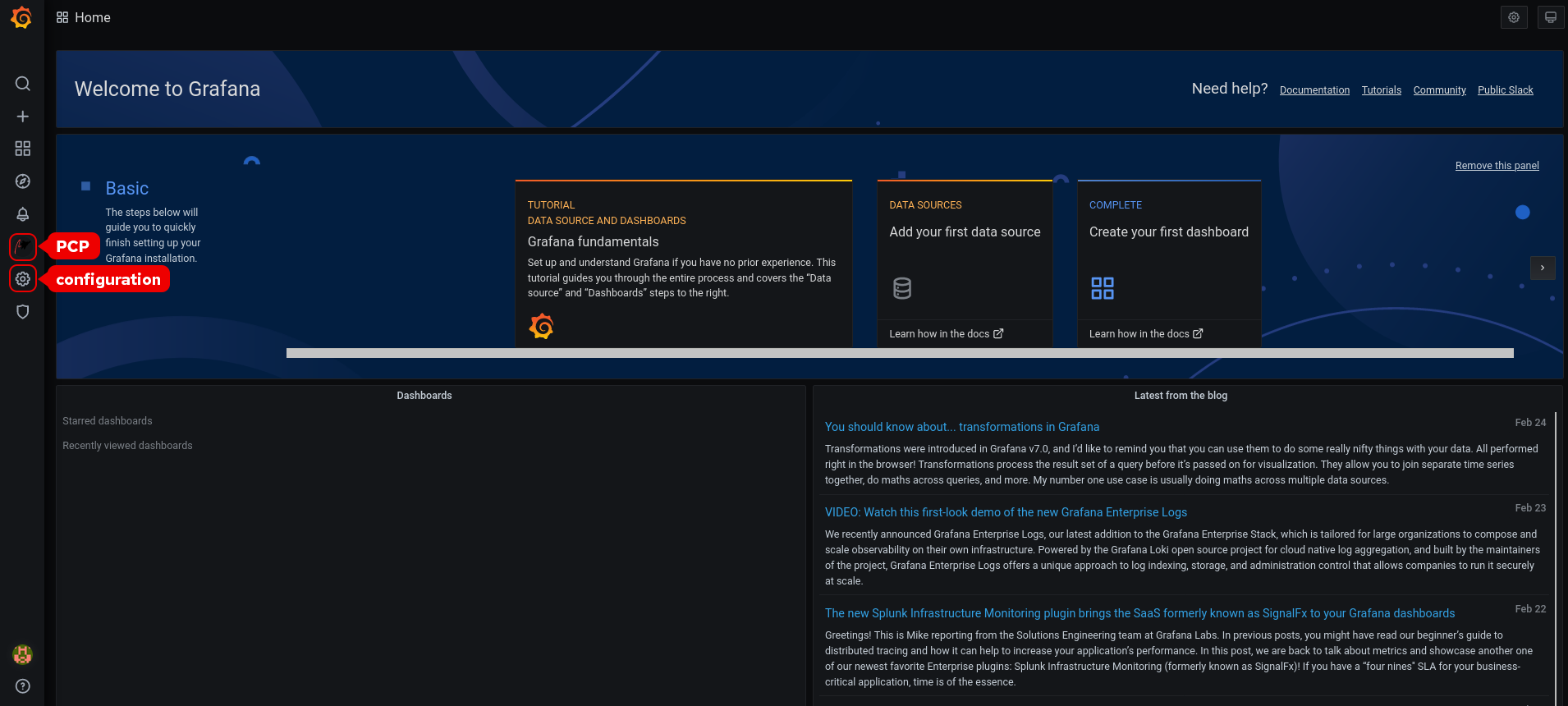 注記
注記画面上部の隅には同様の
 アイコンがありますが、これは一般的な ダッシュボード設定 を制御します。
アイコンがありますが、これは一般的な ダッシュボード設定 を制御します。
Grafana Home ページで、Add your first data source をクリックして PCP Redis、PCP bpftrace、および PCP Vector データソースを追加します。データソースの追加に関する詳細は、以下を参照してください。
- pcp redis データソースを追加するには、デフォルトのダッシュボードを表示し、パネルとアラートルールを作成します。詳細は、PCP Redis データソースでのパネルおよびアラートの作成 を参照してください。
- pcp bpftrace データソースを追加してデフォルトのダッシュボードを表示するには、PCP bpftrace システム分析ダッシュボードの表示 を参照してください。
- pcp vector データソースを追加するには、デフォルトのダッシュボードを表示します。Vector Checklist を表示するには、PCP Vector Checklist の表示 を参照してください。
-
オプション: メニューで、admin プロファイル
 アイコンにカーソルを合わせ、Edit Profile、Change Password を含む Preferences を変更するか、Sign out します。
アイコンにカーソルを合わせ、Edit Profile、Change Password を含む Preferences を変更するか、Sign out します。
関連情報
-
grafana-cliおよびgrafana-serverの man ページ